Jak připojit LG TV k internetu pomocí kabelu (LAN)?
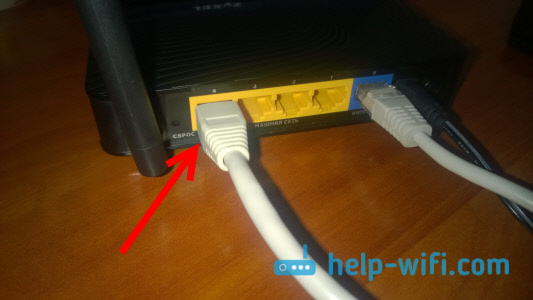
- 4794
- 1340
- Leo Frydrych
Jak připojit LG TV k internetu pomocí kabelu (LAN)?
V tomto článku připojíme LG TV s internetem. Již máme pokyny pro připojení televize na internetu přes síť Wi-Fi na našem webu. Pokud však nemáte příležitost připojit se prostřednictvím bezdrátové sítě, není v televizi žádný Wi-Fi přijímač, nebo více důvěřujete připojení kabelu, pak bez problémů můžete televizor připojit prostřednictvím síťového kabelu (LAN ).
U všech televizorů LG, které podporují funkci inteligentní televize, existuje konektor síťového LAN (pro to, co je potřeba, můžete si přečíst zde), ve kterém musíme pouze připojit kabel z routeru, provést některá nastavení a internet bude okamžitě fungovat. Můžete také připojit televizi s internetem bez routeru, přímo od poskytovatele. Ale existují naše nuance, o kterých budeme mluvit níže.
Tato instrukce je vhodná pro všechny modely LG TV s inteligentní televizí. Navíc nezáleží na tom, jaký máte systém chytré televize: starý, webOS nebo webOS 2.0. Po propojení kabelem prostřednictvím routeru můžete nejen sledovat video na YouTube, online filmech nebo zobrazení webů v prohlížeči. Můžete snadno nakonfigurovat server DLNA pro televizi a sledovat filmy, které jsou na pevném disku počítače. A pokud při sledování velkých filmů na Wi-Fi obvykle pozorují problémy, pak všechno funguje dobře na kabelu.
Připojení LG TV s internetem prostřednictvím kabelového routeru
Abychom mohli začít, musíme připojit televizor s routerem nebo modemem. Chcete -li to provést, vezměte síťový kabel, připojíme jeden konec routeru v konektoru LAN:
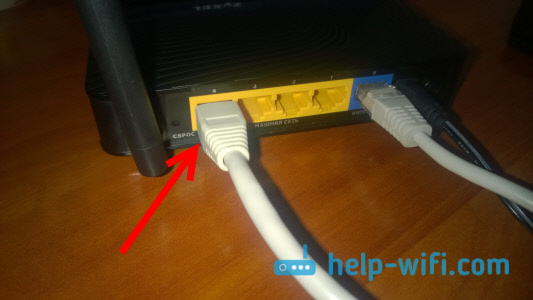
Druhý konec kabelu musí být připojen k televizoru v konektoru LNA:
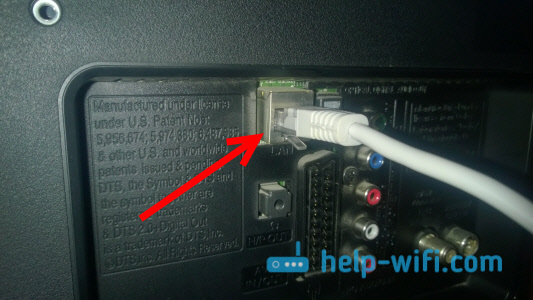
Dále jdeme do Smart TV v televizi a vybereme ikonu připojení k internetu "Síť". V televizi s novou inteligentní televizí postavenou na webu je síť naladěna v nastavení. Karta by měla existovat. Pokud máte příležitost mi poslat fotografii internetového nastavení na WebOS, pak budu velmi vděčný.
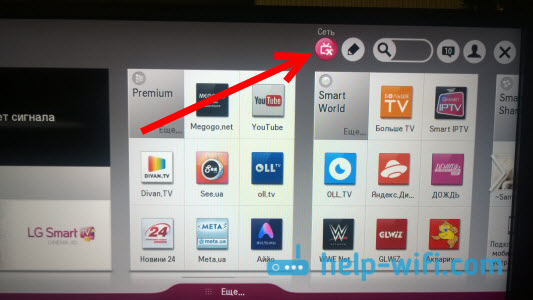
Vybrat „Nakonfigurujte připojení“.
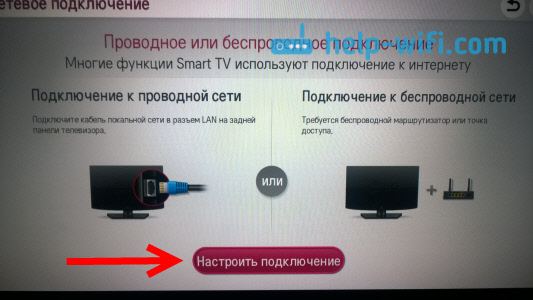
V dalším okně vyberte "Wire Network".
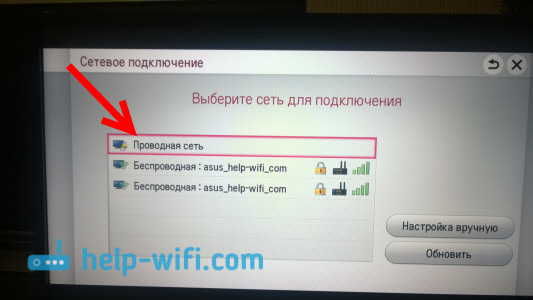
TV se připojí k internetu. Zavřete okno stisknutím "Připraven".
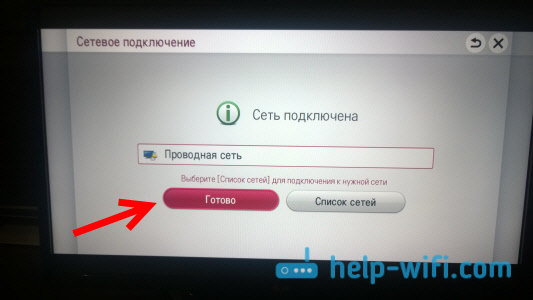
Pokud se televizor nepřipojí k síti, pak se nejprve ujistěte, že router je zapnutý a distribuuje internet. Směrovač musí být nakonfigurován. Zkontrolujte také připojení kabelu a pokud je to možné, zkuste vyměnit kabel.
Připojení televize na internetu bez routeru
Mám představení stejného připojení prostřednictvím kabelu, ale bez použití routeru nebo modemu. Když máte ve svém bytě kabel od poskytovatele internetu a my jej okamžitě připojíme k televizi. Na začátku článku jsem psal o některých nuancích s takovým spojením. Kabel tedy můžete připojit od poskytovatele okamžitě k LG TV, ale internet bude fungovat pouze tehdy, pokud váš poskytovatel používá technologii připojení Dynamic IP (DHCP) nebo statickou IP.
Faktem je, že pokud máte připojení PPOE, L2TP nebo PPTP, pak bez routeru nebude internet na televizi fungovat. Z důvodu, že televize neví, jak zahájit takové spojení. Pokud má váš poskytovatel dynamické připojení k technologii IP, pouze připojíme síťový kabel k televizi a nastavíme síť, jak jsem ukázal výše.
Pokud je technologie připojení statická IP (která je v zásadě vzácná), pak v procesu vyladění připojení lze na LG TV nastavit adresy IP a DNS. Stačí vybrat položku v procesu nastavení „Manuální nastavení“.
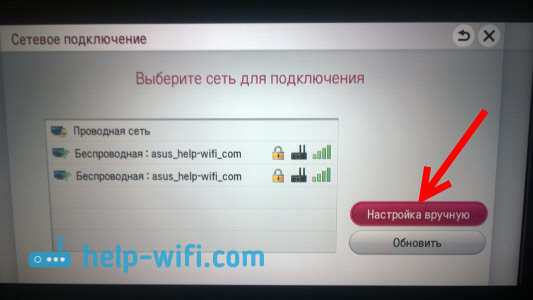
Dále vyberte kabelovou síť, nastavte požadovanou IP, masku podsítě, bránu a v případě potřeby DNS. A připojte se k síti. Nastavení budete muset nastavit ručně v případě, že se připojíte přes router, na kterém je server DHCP odpojen (automatická distribuce IP adres).
- « Jak distribuovat internet přes Wi-Fi C 3G USB Modem? Směrovače s podporou modemů USB
- Nastavení serveru DLNA pro televizi Philips. Sledujeme filmy z počítače v televizi »

